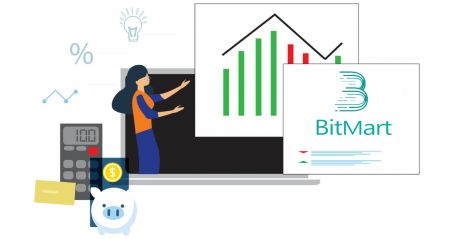כיצד להירשם ולהיכנס לחשבון ב-BitMart Broker
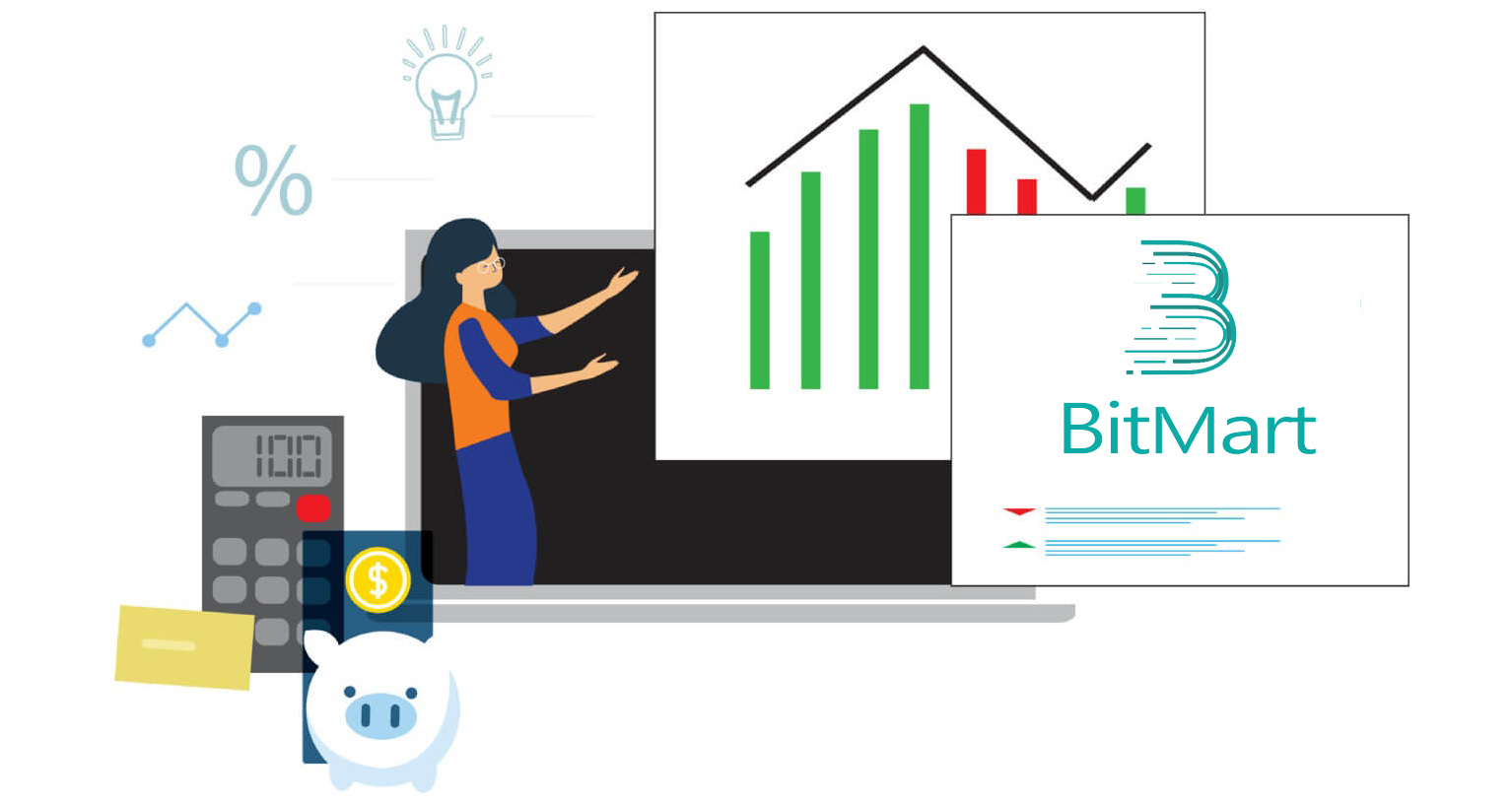
- שפה
-
English
-
العربيّة
-
简体中文
-
हिन्दी
-
Indonesia
-
Melayu
-
فارسی
-
اردو
-
বাংলা
-
ไทย
-
Tiếng Việt
-
Русский
-
한국어
-
日本語
-
Español
-
Português
-
Italiano
-
Français
-
Deutsch
-
Türkçe
-
Nederlands
-
Norsk bokmål
-
Svenska
-
Tamil
-
Polski
-
Filipino
-
Română
-
Slovenčina
-
Zulu
-
Slovenščina
-
latviešu valoda
-
Čeština
-
Kinyarwanda
-
Українська
-
Български
-
Dansk
-
Kiswahili
כיצד להירשם ב-BitMart
כיצד לרשום חשבון BitMart [PC]
הירשם עם כתובת אימייל
שלב 1: בקר בכתובת https://www.bitmart.com ולחץ על [ התחל לעבוד]
.png)
שלב 2: אתה יכול להירשם בדוא"ל או בנייד . כאן ניקח את "הרשמה במייל" כדוגמה. לחץ על [ אימייל]
.png)
שלב 3: הזן [ כתובת האימייל שלך] והגדר [ סיסמת כניסה]
.png)
שלב 4: אם הוזמנת על ידי אחרים, לחץ על [ הוסף קוד הזמנה] והזן [קוד ההפניה שלך] . אם לא, פשוט דלג על הקטע הזה.
.png)
.png)
שלב 5: סמן את [ הסכם משתמש ומדיניות פרטית]
.png)
שלב 6: לחץ על [ הרשמה] . לאחר מכן תראה את דף אימות הדוא"ל.
.png)
שלב 7: בדוק את [ הדוא"ל הרשום שלך] והזן את [קוד אימות הדוא"ל בן שש הספרות ] ולחץ על [ שלח]
.png)
מזל טוב, הכל מוכן! עכשיו אתה יכול לגשת ל-BitMart ולהתחיל לסחור בקריפטו המועדפים עליך!
 כדי לאבטח טוב יותר את אבטחת החשבון והנכסים שלך, אנו דורשים מהמשתמשים שלנו להשלים אימות דו-גורמי בהקדם האפשרי.
כדי לאבטח טוב יותר את אבטחת החשבון והנכסים שלך, אנו דורשים מהמשתמשים שלנו להשלים אימות דו-גורמי בהקדם האפשרי.
הירשם עם מספר טלפון
שלב 1: בקר בכתובת https://www.bitmart.com ולחץ על [ התחל לעבוד]

שלב 2: אתה יכול להירשם בדוא"ל או בטלפון . כאן ניקח את "הרשמה בטלפון" כדוגמה. לחץ על [ טלפון]

שלב 3: הזן [קוד המדינה שלך] , [מספר הטלפון שלך] והגדר [סיסמת כניסה]

שלב 4: אם הוזמנת על ידי אחרים, לחץ על [ הוסף קוד הזמנה] והזן [קוד ההפניה שלך] . אם לא, פשוט דלג על הקטע הזה.

.png)
שלב 5: בדוק [ הסכם משתמש ומדיניות פרטית]
.png)
שלב 6: לחץ על [ הרשמה] . לאחר מכן תראה את דף אימות הטלפון.

שלב 7: בדוק את הטלפון שלך, והזן את [ קוד אימות הטלפון] בן שש הספרות , ולחץ על [ שלח]

מזל טוב, הכל מוכן! עכשיו אתה יכול לגשת ל-BitMart ולהתחיל לסחור בקריפטו המועדפים עליך!
 כדי לאבטח טוב יותר את אבטחת החשבון והנכסים שלך, אנו דורשים מהמשתמשים שלנו להשלים אימות דו-שלבי בהקדם האפשרי.
כדי לאבטח טוב יותר את אבטחת החשבון והנכסים שלך, אנו דורשים מהמשתמשים שלנו להשלים אימות דו-שלבי בהקדם האפשרי.
כיצד לרשום חשבון BitMart [מובייל]
הירשם באמצעות אפליקציית BitMart
שלב 1: פתח את אפליקציית BitMart [ BitMart App IOS ] או [ BitMart App Android ] שהורדת, לחץ על [ הסמל השמאלי העליון] .

שלב 2 : לחץ על [ התחברות]

שלב 3 : לחץ על [ הירשם]

שלב 4 : אתה יכול להירשם באמצעות דואר אלקטרוני או נייד . כאן ניקח את "הרשמה בדוא"ל" כדוגמה. לחץ על [ אימייל] .

שלב 5: הזן [כתובת האימייל שלך] והגדר [ סיסמת כניסה] .

שלב 6: אם הוזמנת על ידי אחרים, לחץ על [ הוסף קוד הזמנה] והזן [קוד ההפניה שלך] . אם לא, פשוט דלג על הקטע הזה.

שלב 7: סמן את [ הסכם משתמש ומדיניות פרטית]

שלב 8: לחץ על [ הירשם] . לאחר מכן תראה את דף אימות הדוא"ל .

שלב 9: בדוק את הדוא"ל הרשום שלך , והזן את [ קוד אימות דוא"ל בן שש הספרות] ולחץ על [ שלח]
מזל טוב, הכל מוכן! עכשיו אתה יכול לגשת ל-BitMart ולהתחיל לסחור בקריפטו המועדפים עליך!
כדי לאבטח טוב יותר את המסחר שלך ב-BitMart, אנו דורשים מהמשתמשים שלנו להשלים אימות דו-גורמי פעם אחת.
הרשמה דרך אינטרנט נייד (H5)
שלב 1: פתח את bitmart.com בטלפון שלך, לחץ על [ התחל לעבוד]

שלב 2 : אתה יכול להירשם באמצעות דואר אלקטרוני או נייד . כאן ניקח את "הרשמה בדוא"ל" כדוגמה. לחץ על [ אימייל] .

שלב 3 : הזן [ כתובת הדוא"ל שלך] והגדר [ סיסמת כניסה] .

שלב 4: אם הוזמנת על ידי אחרים, לחץ על [ הוסף קוד הזמנה] והזן [קוד ההפניה שלך] . אם לא, פשוט דלג על הקטע הזה.


שלב 5: סמן [ הסכם משתמש ומדיניות פרטית] .

שלב 6: לחץ על [ הרשמה] . לאחר מכן תראה את דף אימות הדוא"ל.

שלב 7: בדוק את הדוא"ל הרשום שלך והזן את [קוד אימות הדוא"ל בן שש הספרות ] ולחץ על [ שלח]
.jpg)
מזל טוב, הכל מוכן! עכשיו אתה יכול לגשת ל-BitMart ולהתחיל לסחור בקריפטו המועדפים עליך!
כדי לאבטח טוב יותר את המסחר שלך ב-BitMart, אנו דורשים מהמשתמשים שלנו להשלים אימות דו-גורמי פעם אחת.
הורד את אפליקציית BitMart
הורד את אפליקציית BitMart iOS
1. היכנס עם Apple ID שלך, פתח את App Store, בחר את סמל החיפוש בפינה השמאלית התחתונה; או לחץ על הקישור הזה ואז פתח אותו בטלפון שלך: https://www.bitmart.com/mobile/download/inner

2. הזן [ BitMart] בשורת החיפוש ולחץ על [חיפוש] .
.jpg)
3. לחץ על [GET] כדי להוריד אותו.

4. לאחר ההתקנה, חזור לדף הבית ופתח את אפליקציית Bitmart כדי להתחיל .
הורד את אפליקציית BitMart לאנדרואיד
1. פתח את חנות Play, הזן [BitMart] בשורת החיפוש ולחץ על [חיפוש] ; או לחץ על הקישור הזה ואז פתח אותו בטלפון שלך: https://www.bitmart.com/mobile/download/inner

2. לחץ על [התקן] כדי להוריד אותו;

3. חזור למסך הבית שלך ופתח את אפליקציית Bitmart כדי להתחיל .
שאלות נפוצות (שאלות נפוצות) לגבי הרשמה
בטל את הכריכה או אפס את My Google 2FA
אם איבדת בטעות את הגישה לדוא"ל, לטלפון או ל-Google Authenticator שלך, בצע את ההוראות למטה כדי לאפס את Google 2FA שלך.
עליך להגיש כרטיס תמיכה כדי לבטל או לאפס את Google 2FA שלך. כדי להתחיל, ודא שיש לך את המסמכים והמידע הבאים:
1. מספר הטלפון או כתובת האימייל שבה אתה משתמש כדי להירשם ב-BitMart.
2. תמונות קדמיות ואחוריות של תעודת הזהות שלך. (התמונות ומספר הזהות חייבים להיות קריאים.)
3. תמונה שלך אוחזת בחזית תעודת הזהות שלך, ופתק המבהיר את בקשת התמיכה שלך. (סלפי לא מקובל. תמונה, מספר תעודת זהות והפתק חייבים להיות קריאים).
- תאריך והסבר על בקשתך חייבים להיכלל בהערה, אנא ראה את הדוגמה שלהלן:
- 20190601 (yyyy/mm/dd), מבקש לבטל את הכריכה של Google 2FA בחשבון BitMart שלי
4. מידע על שם האסימון עם הכי הרבה נכסים בחשבון BitMart שלך או כל רישומי הפקדות ומשיכה. עליך לספק לפחות מידע אחד. אנו ממליצים בחום לספק מידע רב ככל האפשר כדי שנוכל לטפל בבקשתך מהר יותר.
5. מספר טלפון או כתובת אימייל חוקיים כדי שתמיכת הלקוחות שלנו תוכל ליצור איתך קשר במידת הצורך.
שלח את כל המסמכים והמידע שלך דרך מרכז התמיכה: https://support.bmx.fund/hc/en-us/requests/new
שימו לב:
אם לא השלמת את אימות הזהות (KYC) עבור חשבון BitMart שלך ויש לך יתרה כוללת הגבוהה מ-0.1 BTC, עליך לספק את המידע המוזכר ב-3 לעיל. אם לא סיפקת מידע נדרש כלשהו, נדחה את בקשתך לביטול מחייב או איפוס של Google 2FA.
הורד את אפליקציית Google Authenticator
דְמוּי אָדָם
כדי להשתמש ב-Google Authenticator במכשיר האנדרואיד שלך, עליו לפעול בגרסה 2.1 ואילך של Android.
- בטלפון או בטאבלט Android שלך, בקר ב-Google Play .
- חפש את Google Authenticator .
- הורד והתקן את האפליקציה.
אייפון אייפד
כדי להשתמש ב-Google Authenticator באייפון, ב-iPod Touch או ב-iPad שלך, אתה חייב להשתמש במערכת ההפעלה העדכנית ביותר עבור המכשיר שלך. בנוסף, על מנת להגדיר את האפליקציה באייפון באמצעות קוד QR, עליך להיות בעל דגם 3G ומעלה.
- באייפון או באייפד, בקר ב-App Store.
- חפש את Google Authenticator .
- הורד והתקן את האפליקציה.
הגדרת אפליקציית Google Authenticator
דְמוּי אָדָם
- בטלפון או בטאבלט Android, פתח את אפליקציית Google Authenticator.
- אם זו הפעם הראשונה שאתה משתמש במאמת, הקש על התחל . כדי להוסיף חשבון חדש, בפינה השמאלית התחתונה, בחר הוסף .
-
כדי לקשר את המכשיר הנייד שלך לחשבון שלך:
- שימוש בקוד QR : בחר סרוק ברקוד . אם אפליקציית Authenticator אינה יכולה לאתר אפליקציית סורק ברקוד במכשיר הנייד שלך, ייתכן שתתבקש להוריד ולהתקין אחת. אם ברצונך להתקין אפליקציית סורק ברקוד כדי שתוכל להשלים את תהליך ההגדרה, בחר התקן ולאחר מכן עבור את תהליך ההתקנה. לאחר התקנת האפליקציה, פתח מחדש את Google Authenticator ולאחר מכן כוון את המצלמה אל קוד ה-QR שבמסך המחשב.
- שימוש במפתח סודי : בחר הזן מפתח מסופק ולאחר מכן הזן את כתובת הדוא"ל של חשבון BitMart שלך בתיבה "הזן שם חשבון". לאחר מכן, הזן את המפתח הסודי במסך המחשב שלך תחת הזן קוד . ודא שבחרת להפוך את המפתח למבוסס זמן ולאחר מכן בחר הוסף .
- כדי לבדוק שהאפליקציה פועלת, הזן את קוד האימות במכשיר הנייד שלך בתיבה במחשב שלך תחת הזן קוד ולאחר מכן לחץ על אמת.
- אם הקוד שלך נכון, תראה הודעת אישור. לחץ על סיום כדי להמשיך בתהליך ההגדרה. אם הקוד שלך שגוי, נסה ליצור קוד אימות חדש במכשיר הנייד שלך, ולאחר מכן הזן אותו במחשב שלך. אם אתה עדיין נתקל בבעיות, ייתכן שתרצה לוודא שהשעה במכשיר שלך נכונה או לקרוא על בעיות נפוצות .
אייפון אייפד
- ב-iPhone או ב-iPad, פתח את אפליקציית Google Authenticator.
- אם זו הפעם הראשונה שאתה משתמש במאמת, הקש על התחל בהגדרה . כדי להוסיף חשבון חדש, בפינה השמאלית התחתונה, הקש על הוסף .
-
כדי לקשר את המכשיר הנייד שלך לחשבון שלך:
- שימוש בברקוד : הקש על "סרוק ברקוד" ולאחר מכן כוון את המצלמה אל קוד ה-QR שבמסך המחשב.
- שימוש בהזנה ידנית : הקש על "כניסה ידנית" והזן את כתובת הדוא"ל של חשבון BitMart שלך. לאחר מכן, הזן את המפתח הסודי במסך המחשב שלך בתיבה תחת "מפתח". לאחר מכן, הפעל את זמן מבוסס והקש על סיום.
- אם הקוד שלך נכון, תראה הודעת אישור. לחץ על בוצע כדי לאשר. אם הקוד שלך שגוי, נסה ליצור קוד אימות חדש במכשיר הנייד שלך, ולאחר מכן הזן אותו במחשב שלך. אם אתה עדיין נתקל בבעיות, ייתכן שתרצה לוודא שהשעה במכשיר שלך נכונה או לקרוא על בעיות נפוצות .
כיצד להתחבר ל- BitMart
כיצד להתחבר לחשבון BitMart שלך [PC]
התחבר עם אימייל
1. בקר ב- BitMart.com , בחר [ היכנס]
2. לחץ על [ דוא"ל]

3. הזן [ כתובת הדוא"ל שלך] ו [ הסיסמה שלך] ; לאחר מכן לחץ על [ כניסה]
.png)
4. כעת תראה את דף אימות הדוא"ל ; בדוק את הדוא"ל שלך והזן את [ קוד אימות דוא"ל] בן שש הספרות ; לאחר מכן לחץ על [שלח]
.png)
כעת סיימת את הכניסה לחשבון BitMart באמצעות דואר אלקטרוני.
התחבר עם הטלפון
1. בקר ב-BitMart.com , בחר ב- [ כניסה]
2. לחץ על [ טלפון]
.png)
3. הזן [ קוד המדינה שלך] , [ מספר הטלפון שלך] ו [ סיסמת הכניסה שלך] ; לאחר מכן לחץ על [ כניסה]
.png)
4. כעת תראה את דף אימות הטלפון ; בדוק את הטלפון שלך , תקבל שיחה נכנסת, ואז הזן את שש הספרות [ קוד אימות טלפוני] ולחץ על [ שלח]
.png)
כעת סיימת את הכניסה לחשבון BitMart עם הטלפון.
כיצד להתחבר לחשבון BitMart שלך [מובייל]
התחבר עם אינטרנט נייד
התחבר עם אימייל
1. בקר ב-BitMart.com ; ולחץ על הסמל השמאלי העליון ;
2. לחץ על [ היכנס]

3. לחץ על [ אימייל]
.jpg)
4. הזן את [ כתובת האימייל שלך] ואת [הסיסמה שלך], ולאחר מכן לחץ על [ היכנס]

5. בדוק את הדוא"ל שלך והזן את [ קוד אימות הדוא"ל] בן שש הספרות]; לאחר מכן לחץ על [שלח]
.jpg)
6. לחץ על [ אשר] כדי לסיים את הכניסה שלך באמצעות דואר אלקטרוני באינטרנט נייד.
.jpg)
התחבר עם הטלפון
1. בקר ב-BitMart.com ; ולחץ על הסמל השמאלי העליון

2. לחץ על [ היכנס]

3. לחץ על [ טלפון]

4. הזן [ קוד המדינה שלך] , [מספר הטלפון שלך] ו [ הסיסמה שלך] ולאחר מכן לחץ על [ כניסה]

5. בדוק את הטלפון שלך , תקבל שיחה נכנסת, ולאחר מכן הזן את שש הספרות [ קוד אימות טלפון], ולאחר מכן לחץ על [שלח]
.jpg)
6. לחץ על [ אשר] כדי לסיים את הכניסה שלך באמצעות טלפון באינטרנט נייד.
.jpg)
התחבר עם אפליקציה ניידת
התחבר עם אימייל
1. פתח את אפליקציית BitMart שהורדת בטלפון שלך; ולחץ על הסמל השמאלי העליון .
2. לחץ על [ התחברות]

3. לחץ על [ אימייל]
.jpg)
4. הזן את [ כתובת האימייל שלך] ו- [ הסיסמה שלך];לאחר מכן לחץ על [ התחברות]
.jpg)
5. בדוק את הדוא"ל שלך והזן את [ קוד אימות הדוא"ל בן שש הספרות]; לאחר מכן לחץ על [שלח]
.jpg)
6. לחץ על [ אשר] כדי לסיים את הכניסה שלך באמצעות דוא"ל באפליקציה לנייד.
.jpg)
התחבר עם הטלפון
1. פתח את אפליקציית BitMart שהורדת בטלפון שלך; ולחץ על הסמל השמאלי העליון

2. לחץ על [ כניסה]

3. לחץ על [ נייד]

4. הזן [ קוד המדינה שלך] , [ מספר הטלפון שלך] ו [ הסיסמה שלך] , ולאחר מכן לחץ על [ התחברות]

5. בדוק את הטלפון שלך , תקבל שיחה נכנסת, ולאחר מכן הזן את שש הספרות [ קוד אימות טלפון], ולאחר מכן לחץ על [שלח]

6. לחץ על [ אשר] כדי לסיים את ההתחברות שלך עם טלפון באפליקציה לנייד.
.jpg)
- שפה
-
ქართული
-
Қазақша
-
Suomen kieli
-
Afrikaans
-
Հայերեն
-
آذربايجان
-
Lëtzebuergesch
-
Gaeilge
-
Maori
-
Беларуская
-
አማርኛ
-
Туркмен
-
Ўзбек
-
Soomaaliga
-
Malagasy
-
Монгол
-
Кыргызча
-
ភាសាខ្មែរ
-
ລາວ
-
Hrvatski
-
Lietuvių
-
සිංහල
-
Српски
-
Cebuano
-
Shqip
-
中文(台灣)
-
Magyar
-
Sesotho
-
eesti keel
-
Malti
-
Македонски
-
Català
-
забо́ни тоҷикӣ́
-
नेपाली
-
ဗမာစကာ
-
Shona
-
Nyanja (Chichewa)
-
Samoan
-
Íslenska
-
Bosanski
-
Kreyòl